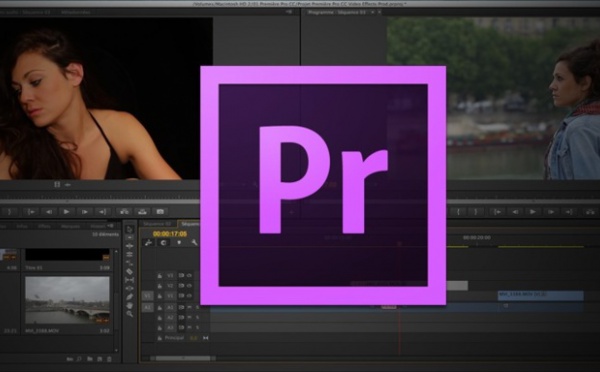Dans cette leçon sur Première Pro CC, nous allons voir comment gérer le son en rajoutant un fondu, créer des splits audio pour améliorer vos raccords image, créer des points clés sur le volume d'un clip audio et le mixage audio avec l'outil mixeur.
Cet article provient du PDF de formation à Première Pro CC 2017, que vous pouvez vous procurer sur cette page.
Vous recherchez un article, n'hésitez pas à vous rendre sur l'index du site. Toutes les pages du site y sont référencées.
Cet article provient du PDF de formation à Première Pro CC 2017, que vous pouvez vous procurer sur cette page.
Vous recherchez un article, n'hésitez pas à vous rendre sur l'index du site. Toutes les pages du site y sont référencées.
Rajouter un fondu au son ou à l'image :
Lors d'un montage, il vous faudra adoucir certaines transitions son en rajoutant un fondu, voici plusieurs moyens de poser un fondu image et son, un fondu seulement son ou image.

En sélectionnant un clip vidéo et audio, vous pouvez rajouter un transition en fondu en même temps :

- Pour ajouter un fondu à une transition image, utilisez les raccourcis ⌘+D.
- Pour le son : shift+⌘+D.
- Pour les 2 : shift+D (rajoute la transition par défaut sur le son et l’image).
En sélectionnant un clip vidéo et audio, vous pouvez rajouter un transition en fondu en même temps :
Rajouter des split IN et OUT sur le son :
Les splits IN et OUT sur un clip, vous permettront de mieux faire passer les raccords de montage. Par exemple d’un extérieur vers un intérieur, il sera plus judicieux de prolonger le son de l’extérieur sur le plan suivant en intérieur.
Prenons l’exemple de votre montage avec le personnage qui sort de l’écran sur la droite, on le retrouve sur le parking avec un bruit ambiant assez fort. L’idéal est de prolonger un peu les pas sur le plan extérieur, et rallonger le son du parking sur le plan du couloir.

Pour rallonger un son, on cliquera sur celui-ci avec la touche ⌥ pour ne sélectionner que lui. Puis, on déplacera la bordure du son sur la droite ou la gauche suivant si split IN ou OUT avec la touche ⌘ enfoncée pour éviter de bouger d’autres pistes du montage.
A vous de jouer pour améliorer votre montage avec les splits IN et OUT….
Prenons l’exemple de votre montage avec le personnage qui sort de l’écran sur la droite, on le retrouve sur le parking avec un bruit ambiant assez fort. L’idéal est de prolonger un peu les pas sur le plan extérieur, et rallonger le son du parking sur le plan du couloir.
Pour rallonger un son, on cliquera sur celui-ci avec la touche ⌥ pour ne sélectionner que lui. Puis, on déplacera la bordure du son sur la droite ou la gauche suivant si split IN ou OUT avec la touche ⌘ enfoncée pour éviter de bouger d’autres pistes du montage.
A vous de jouer pour améliorer votre montage avec les splits IN et OUT….
Gérer les sons de la timeline :
Nous avons vu comment rajouter un fondu audio au début ou à la fin d’une piste grâce aux transitions audio, mais comment gérer la modulation du son au sein d’un clip directement sur les timeline ?
Il suffit de rajouter des points clés manuellement sur la courbe de volume d’un clip.

Il suffit de rajouter des points clés manuellement sur la courbe de volume d’un clip.
Choix de l'affichage des points clés d'un son :
En agrandissant la piste audio avec la souris sur le bord bas de la piste, vous ouvrirez toutes les options possibles de celle-ci.

Images clés d’éléments : affichera l’animation des points clé pour le clip sélectionné.
Images clés de piste : affichera l’animation pour la piste complète (comprend tous les clips du montage de la piste choisie).
Piste panoramique : gestion du panoramique droite gauche de la sortie son.
Images clés de piste : affichera l’animation pour la piste complète (comprend tous les clips du montage de la piste choisie).
Piste panoramique : gestion du panoramique droite gauche de la sortie son.
Mixage des pistes audio :
Pour ouvrir la table de mixage des pistes audio de la timeline.
Ouvrez le menu déroulant du moniteur source sur la droite en haut en cliquant sur les deux triangles « >> ».

Cette table son vous permettra de mixer le niveau global des pistes sons de la timeline et non par clip individuellement.
Vous pourrez ajuster les niveaux, la balance audio, l’envoie vers des pistes secondaires et choisir les modes d’enregistrement des points clés pour le mixage.

Ouvrez le menu déroulant du moniteur source sur la droite en haut en cliquant sur les deux triangles « >> ».
Cette table son vous permettra de mixer le niveau global des pistes sons de la timeline et non par clip individuellement.
Vous pourrez ajuster les niveaux, la balance audio, l’envoie vers des pistes secondaires et choisir les modes d’enregistrement des points clés pour le mixage.
Automation sous Première Pro :
Plusieurs modes sont opérationnels lorsque vous travaillez avec la table de mixage des pistes audio. Ces modes se retrouvent dans le menu déroulant lecture de chaque piste affichée.


- Désactivé : ignore les réglages effectués pendant la lecture. Si vous effectuez des modifications, vous les entendrez mais ne seront pas enregistrées par la suite.
- Lecture : si aucun point clé n’existe sur la timeline par exemple en volume, le fait de bouger le curseur du mixeur changera le volume global de la piste. Si on descend le curseur, la piste globale sera diminuer de cette valeur quelque soit les points clés sur le montage.
- Ecriture : enregistre les modifications en temps réels du curseur ou autres effets.
- Verrou : Identique à l’option écriture sauf que l’automation démarre seulement lorsque vous bougez une propriété. Les paramètres sont définis lors de l’utilisation en mode Ecriture.
- Au Toucher : identique à écriture mais une fois le réglage fini, et la lecture arrêtée, on retrouve les valeurs précédemment enregistrées.
Effets audio du panneau mixage pistes audio :
Autres articles Première Pro :
Première Pro : Réaliser son premier effet Part 12.
Première Pro : Gérer les moniteurs source et montage Part 13.
Première Pro : Gestion des raccourcis clavier Part 14.
Première Pro : Création des titres Part 15.
Première Pro : Les effets fixes Part 16.
Première Pro : Les effets de transition Part 17.
Première Pro : Les effets de transition audio Part 18.
Première Pro : Gérer les variations de vitesse Part 19.
Première Pro: L'onglet "Options d'effet" Part 20.
Première Pro vers After Effects : Importer les séquences pour réaliser les effets spéciaux.
Première Pro : Presets gratuits "Bougé de caméra".
Première Pro : Gérer les moniteurs source et montage Part 13.
Première Pro : Gestion des raccourcis clavier Part 14.
Première Pro : Création des titres Part 15.
Première Pro : Les effets fixes Part 16.
Première Pro : Les effets de transition Part 17.
Première Pro : Les effets de transition audio Part 18.
Première Pro : Gérer les variations de vitesse Part 19.
Première Pro: L'onglet "Options d'effet" Part 20.
Première Pro vers After Effects : Importer les séquences pour réaliser les effets spéciaux.
Première Pro : Presets gratuits "Bougé de caméra".

 Home
Home
 Première Pro CC 2017 : Gestion du son dans la timeline
Première Pro CC 2017 : Gestion du son dans la timeline